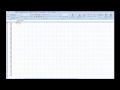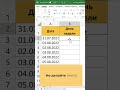КАК В EXCEL СОЗДАТЬ ПРАВИЛО
В Excel создание правила может быть полезным для автоматизации определенных действий или для условного форматирования данных. Это позволит вам легко выделять, фильтровать или изменять значения, основываясь на определенных условиях.
Чтобы создать правило в Excel, выполните следующие шаги:
- Выделите диапазон ячеек, к которым вы хотите применить правило.
- Выберите вкладку "Условное форматирование" в меню.
- Нажмите на кнопку "Новое правило".
- В открывшемся окне выберите тип правила, которое вы хотите создать. Например, "Формула" для создания правила на основе формулы или "Пороговое значение" для создания правила на основе определенного значения.
- Настройте условия и параметры правила в соответствии с вашими потребностями. Например, если вы выбрали правило "Формула", введите формулу, основываясь на которой будет применяться форматирование.
- Выберите форматирование, которое будет применяться к ячейкам, удовлетворяющим условиям правила. Например, измените цвет фона ячейки, шрифт или добавьте значок данных.
- Нажмите "ОК", чтобы применить правило. Правило будет применяться автоматически к выбранным ячейкам.
Это лишь базовый обзор процесса создания правила в Excel. Применение правил может сильно варьироваться в зависимости от ваших конкретных задач и требований. Экспериментируйте с различными типами правил и настройками, чтобы достичь нужного результата.
Видео №60. Excel. Условное форматирование. Автоматическое окрашивание ячеек в разные цвета
Подсветка дат и сроков в Excel
Условное форматирование в Excel - это просто!
Курс Excel_Базовый - Урок №13 Условное форматирование
Условное форматирование в Excel
Функция ВПР excel за 5 минут ► VLOOKUP in Excel for 5 minutes
Условное форматирование в Excel ➤ Как использовать формулы
8 инструментов в Excel, которыми каждый должен уметь пользоваться
Условное форматирование в excel формула - Изменение цвета строки по значению ячейки 1